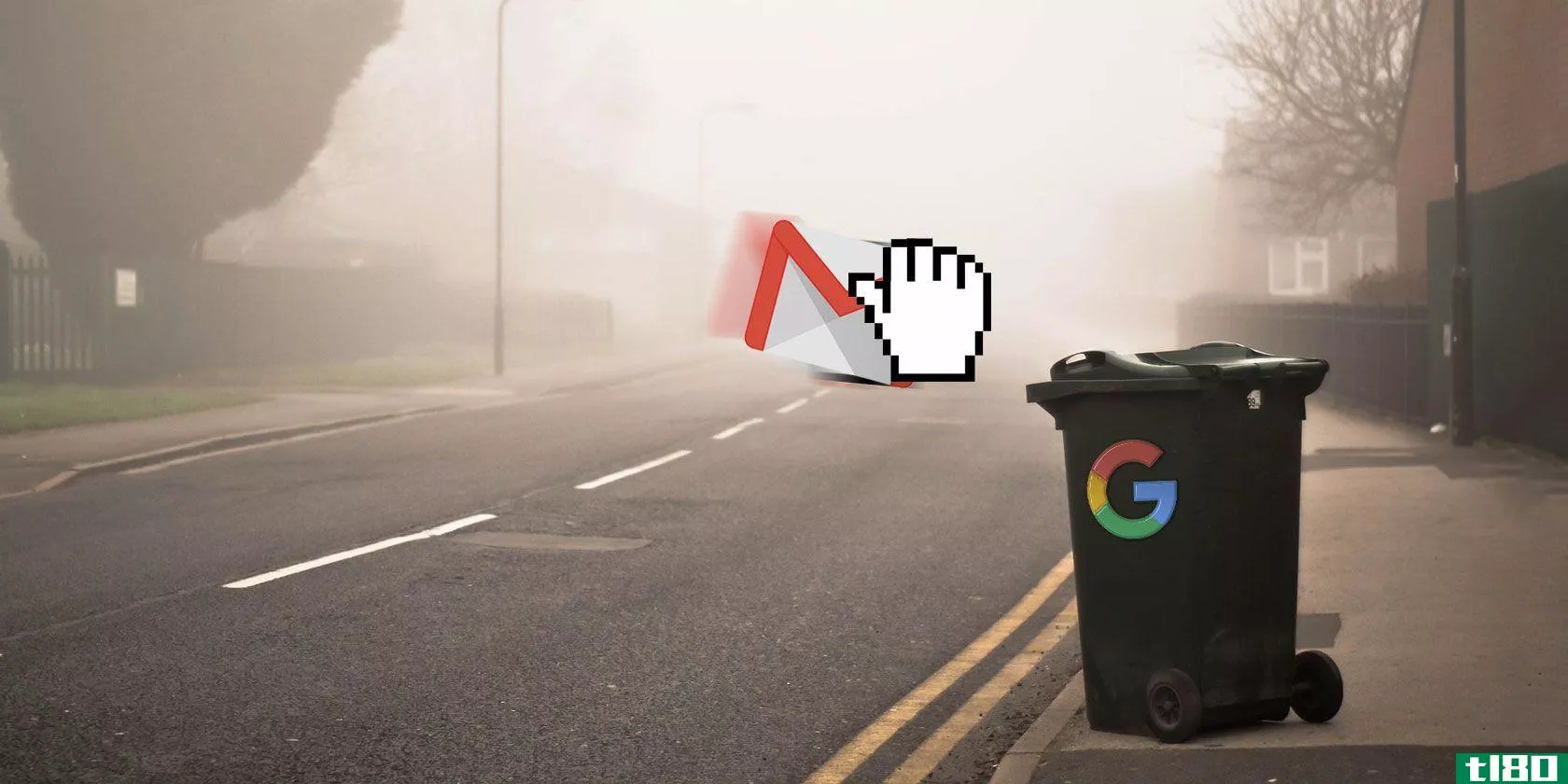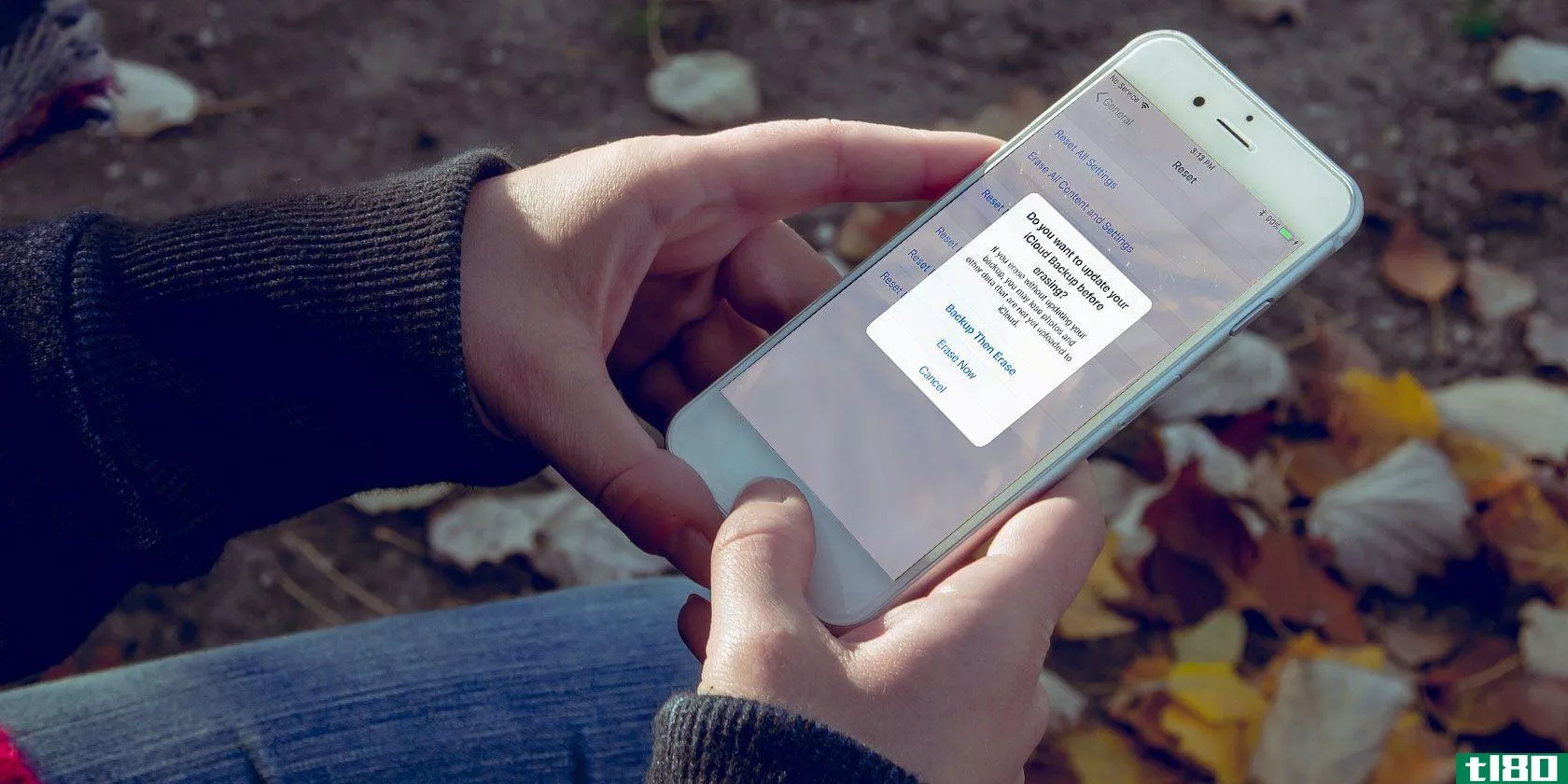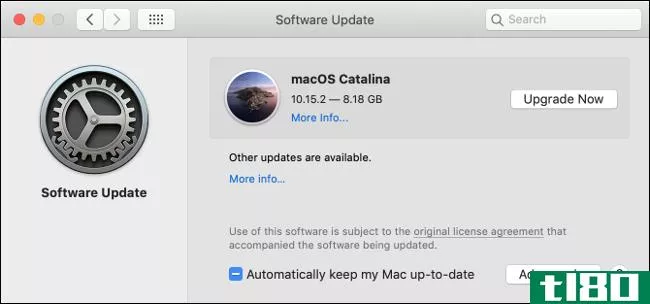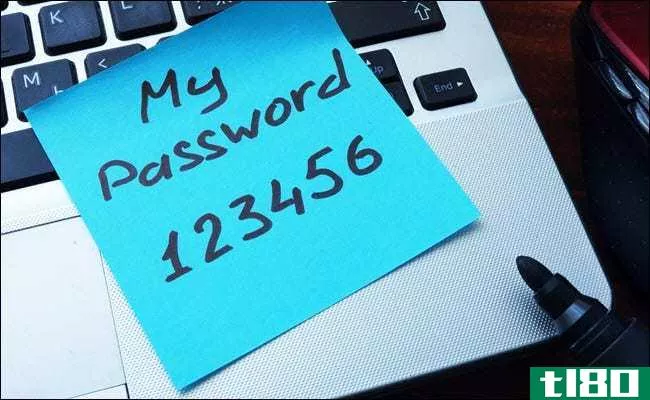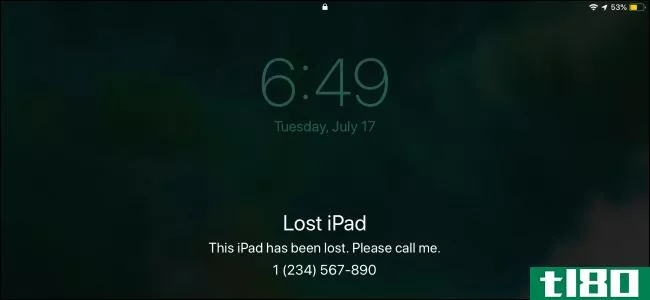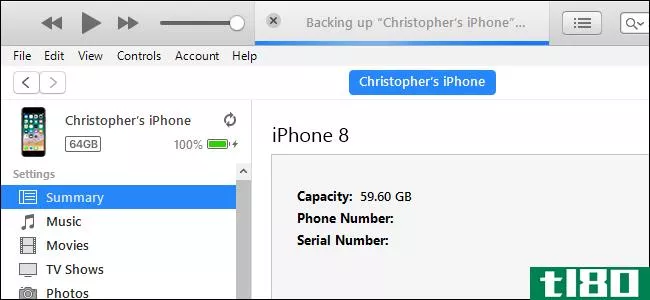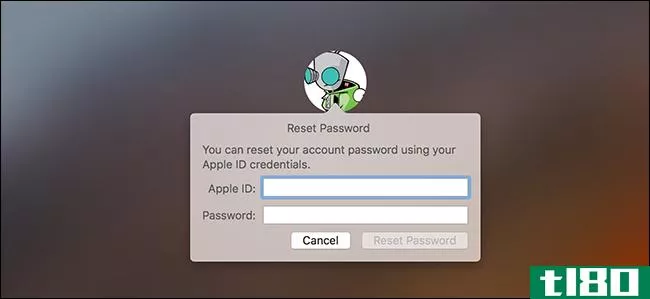如何查找和存储帐户恢复密码

丢失(或损坏)你的**从来都不是一件有趣的事。是的,**被易碎的玻璃覆盖会带来很多麻烦,但最终会让你更加悲伤的问题是:你的**是你在线身份的关键。如果您在设备上使用双因素身份验证,您可能会依赖身份验证应用程序或SMS文本提供随机生成的访问码,以便在登录到其他设备或进行购买时验证您的身份。为了增加安全性,您应该保留帐户恢复代码的物理副本,这是一组双因素身份验证代码,在您无法访问**上生成的对时间敏感的代码时,可以始终使用这些代码。把它当作一个新的文件,存储在你的出生证明和社会保险号码旁边,一个无论你的设备状态如何都能让你控制你的帐户的文件。
如何获取备份代码
微软
访问您的Microsoft帐户页并点击顶部的安全选项卡。从那里,你可以更改你的密码,添加其他电子邮件地址和电话号码帐户恢复,并保持对你的帐户活动的眼睛。在这些选项下,您将找到附加安全选项的链接,其中隐藏了良好的双因素身份验证信息。

从那里,您可以设置双因素身份验证,或者使用SMS(由于SMS中存在潜在的安全缺陷,不建议使用),或者使用身份验证应用程序(每隔几分钟生成一组新的密码)。点击“替换恢复代码”并保存新代码,它会自动替换您拥有的旧恢复代码。
苹果
当为您的Apple ID帐户启用双因素身份验证时,Apple会为您提供创建恢复代码的选项。你应该接受这个提示并生成一个恢复代码,这既是出于安全目的,也是因为丢失它会永远把你锁在appleid帐户之外。在iOS或macOS设备上生成恢复密钥非常简单。以下是苹果公司的说明:
- 进入设置>[您的姓名]>密码和安全。您可能需要输入Apple ID密码。
- 轻触恢复键。
- 滑动以打开恢复键。
- 轻触Use Recovery Key并输入设备密码。
- 写下您的恢复密钥并将其保存在安全的地方。
- 在下一个屏幕上输入恢复密钥,以确认恢复密钥。
您还可以使用Mac获取恢复代码:
- 转到系统首选项>iCloud>帐户详细信息。您可能需要输入Apple ID密码。
- 单击安全。
- 在“恢复密钥”区域中,单击“启用”。
- 单击使用恢复密钥。
- 写下您的恢复密钥并将其保存在安全的地方。
- 单击“继续”。
- 在下一个屏幕上输入恢复密钥,以确认恢复密钥。
谷歌
访问您的Google帐户页,然后单击登录&;安全。在“登录到Google”部分,选择“两步验证”。再次登录,并准备好看看所有方法,你可以保持窥探眼睛远离你的谷歌帐户。在通过SMS或authenticator应用程序配置双因素身份验证的选项中,您将看到“备份代码”
Google为您提供了下载或打印10个恢复代码的选项,或者生成新的恢复代码(这会使您以前的恢复代码无效)。每个恢复代码只能使用一次,因此请确保在重新获得帐户访问权限后将其划掉或删除。至少你还有九个。

打印出来,保证安全
有一个理由,你应该有一个硬拷贝你的双因素密码,无论是打印出来的还是自己写的。这是一个最后的选择回到你的帐户,并失去它时,你需要它可能意味着永久的厄运为任何服务,你试图访问。
在存储方面,在存储恢复代码时应该格外小心。文件夹是给初学者的。如果你想保证恢复密码的安全,你应该把它们放在一个安全的地方。我说的是“保险箱,里面装着你的护照,出生证明,还有一些克鲁格的东西”。或者至少在你的床垫下面。
同时,将它们数字化存储
除了打印出一张由两个因素组成的代码表外,还应该以数字方式存储它们(尽管这不应该是恢复代码访问的唯一方法)。只要把它们放在一个文本文件里,扔到一个加密的闪存驱动器上(方法是这样的),然后把它和你的其他敏感信息粘在一起(或者,如果你是我,打开你电脑的机箱,把驱动器放在里面)。
把它们放在密码管理器里
即使你没有随身携带**,或者远离物理恢复代码,你仍然应该确保无论身在何处都可以访问这些代码。如果您使用密码管理器来处理登录凭据和个人信息,那么您就拥有了存储恢复代码并在任何设备(包括web)上获取这些代码所需的所有资源。
如果您需要从新电脑(或更换的智能**)访问信息,密码管理器(如1Password和LastPass)具有web界面。将恢复代码与您的其他帐户信息一起包含,或者将您的恢复代码集放入存储在密码管理器中的新文档中。虽然您的密码管理器可能更容易访问和方便,但您也应该始终在安全位置提供访问代码的物理副本,因此不要跳过上面的步骤。
- 发表于 2021-05-15 12:25
- 阅读 ( 89 )
- 分类:互联网
你可能感兴趣的文章
终极mac安全指南:20种保护自己的方法
...息存储在我们的计算机、设备和在线上。我们已经介绍了如何保护iPhone,但您还需要保护您的计算机,特别是如果它是笔记本电脑。如果你不小心,人们可以访问你的Mac、私有文件和敏感信息。 ...
- 发布于 2021-03-12 10:54
- 阅读 ( 310 )
如何安全地删除你的谷歌或gmail帐户好吗
...引导你完成账户删除的过程,比如AccountKiller,它提供了如何删除大量不同在线服务账户的说明。 ...
- 发布于 2021-03-12 17:00
- 阅读 ( 397 )
丢失了windows管理员密码?下面是如何修复它
...种Windows版本中Windows默认管理员帐户的情况,并向您展示如何重置管理员密码。 ...
- 发布于 2021-03-17 22:06
- 阅读 ( 228 )
如何重置你的苹果id密码:6个简单的方法
... 谢天谢地,没必要惊慌失措。我们将向您展示如何重置与您的Apple ID关联的Apple ID密码。 ...
- 发布于 2021-03-18 04:57
- 阅读 ( 212 )
如何设置新mac
...册你的Mac。然后单击“继续”开始使用新的Mac。 相关:如何备份你的东西,并切换到一个新的Mac 安装macos的最新更新 您的新机器上可能有可用的更新甚至主要操作系统升级。首先,点击左上角的苹果图标,然后选择About This Mac...
- 发布于 2021-04-02 19:42
- 阅读 ( 195 )
为什么公司仍然用纯文本存储密码?
...盗的密码是加密的,但这还不如散列密码好。 公司应该如何存储密码 公司不应该存储纯文本密码。相反,应该先对密码加盐,然后再对其进行散列。重要的是要知道什么是salting,以及加密和散列的区别。 盐渍添加额外的文...
- 发布于 2021-04-03 07:31
- 阅读 ( 167 )
iphone、ipad或mac上的“丢失模式”是什么?
...上,因此任何找到它的人都会确切知道该设备属于谁以及如何归还。如果诚实的人拥有(或找到)你的设备,他们可以使用此信息将其返还给你。 在丢失模式下,不会播放警报声音,锁屏上也不会显示通知。警报也不会响。这...
- 发布于 2021-04-05 04:54
- 阅读 ( 244 )
如何用itunes备份iphone(以及何时备份)
...的,但iTunes备份非常适合进行完整的恢复操作。 相关:如何备份和恢复没有iTunes的iPhone或iPad 如何创建itunes备份 启动iTunes开始。如果你有一台Windows电脑,你需要从微软商店或苹果网站下载iTunes。如果你有Mac,iTunes已经安装了...
- 发布于 2021-04-05 06:43
- 阅读 ( 316 )
如果忘记了mac的密码怎么办
...苹果ID重新设置你的密码。但这并不总是有效的。 相关:如何加密你的Mac的系统驱动器,可移动设备和个人文件 如果尚未启用FileVault磁盘加密,则可以访问一个简单的密码重置工具。如果启用了FileVault,则有两个可能的选项:...
- 发布于 2021-04-06 21:14
- 阅读 ( 205 )